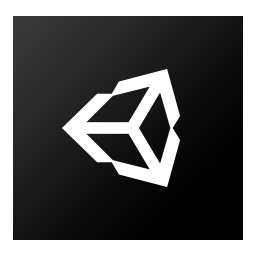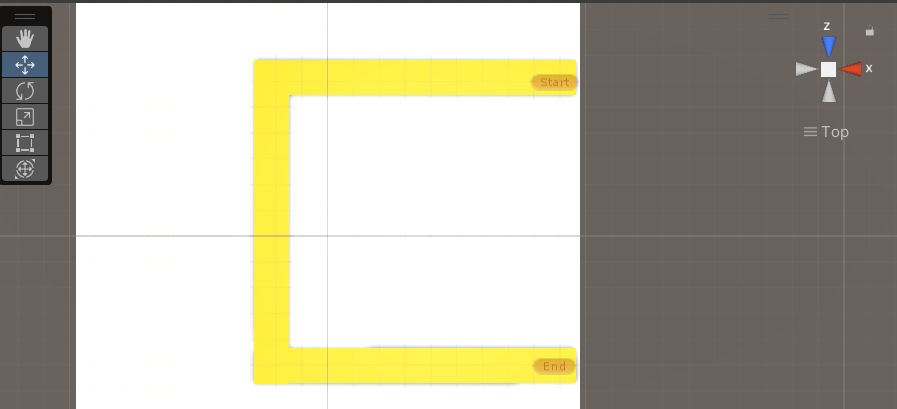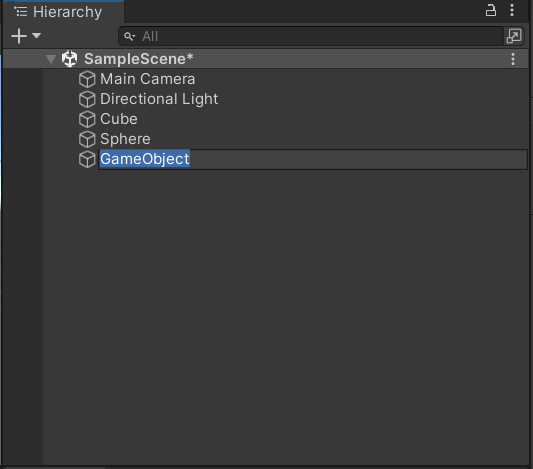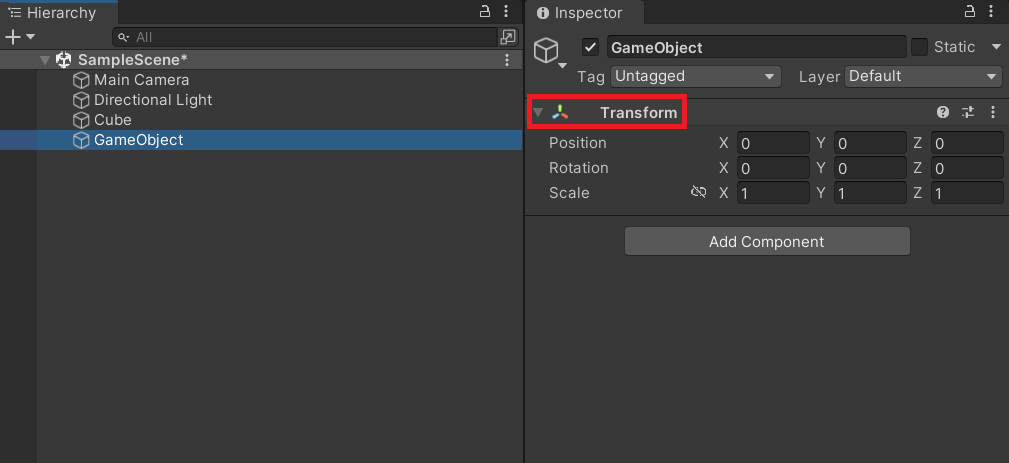목표 - 프리팹의 개념을 이해하고 프리팹 인스턴스를 생성하기. - 프리팹화된 몹들을 감지하기. 충돌(Collision)과 감지(Detection) 게임을 하다 보면 몹의 특정 범위 내에 들어와서 공격을 받는 상황을 겪어보았을 것이다. 예를 들어보자. 타워 디펜스류 게임을 할 때 타워가 설치되고 몹을 인식하기 전까진 아무런 행동을 하지 않다가, 몹이 범위 안에 들어오면 공격을 하기 시작하는 것을 예로 들 수 있겠다. 이렇게 몹을 감지하고 공격하는 행동은 어떻게 해야 구현이 될까? 공격을 하기 위해선 몹을 감지하는 것이 우선이겠다. 여기서 감지(Detection)란 말 그대로 범위 내에 특정 오브젝트를 인식하는 것을 의미한다. 유니티에서는 감지를 하기 위해 자주 사용하는 것이 있는데, 바로 충돌(Collis..